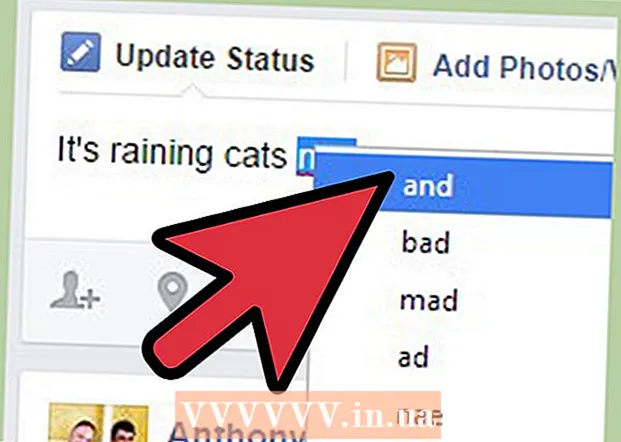Συγγραφέας:
Monica Porter
Ημερομηνία Δημιουργίας:
14 Μάρτιος 2021
Ημερομηνία Ενημέρωσης:
27 Ιούνιος 2024
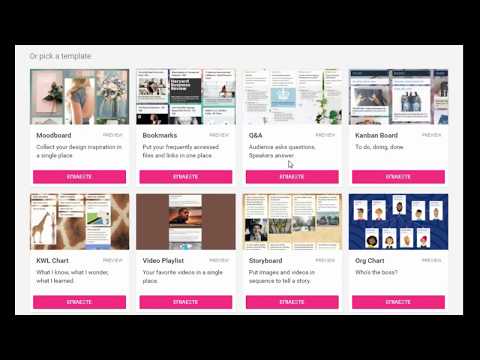
Περιεχόμενο
Το Padlet είναι ένας ιστότοπος που σας επιτρέπει να συνεργάζεστε με άλλους χρήστες με κείμενο, εικόνες, συνδέσμους και άλλο περιεχόμενο. Κάθε συνεργατικός χώρος ονομάζεται «τείχος». Μπορεί επίσης να χρησιμοποιηθεί ως ιδιωτικό ενημερωτικό δελτίο. Οι εκπαιδευτικοί και οι εταιρείες χρησιμοποιούν το Padlet για να ενθαρρύνουν τη συνομιλία πολυμέσων και τη δημιουργική εφεύρεση από μαθητές ή προσωπικό.
Βήματα
Μέρος 1 από 3: Ξεκινήστε να δημιουργείτε ένα "Τείχος"
Μεταβείτε στη σελίδα του πακέτου.com. Κάντε κλικ στο "Δημιουργία κάτι" ή "Δημιουργήστε έναν τοίχο". Θα ανακατευθυνθείτε στον δικό σας τοίχο χρησιμοποιώντας έναν μόνο σύνδεσμο.

Σύρετε μια φωτογραφία από τον επιτραπέζιο ή τον φάκελο της επιφάνειας εργασίας στον τοίχο σας. Μόλις σύρετε τη φωτογραφία στο παράθυρο του προγράμματος περιήγησης, η φωτογραφία παραμένει στον τοίχο. Κάντε κλικ στο κέντρο της εικόνας για να την μετακινήσετε ή χρησιμοποιήστε τα βέλη στις γωνίες για μεγέθυνση ή σμίκρυνση.
Κάντε διπλό κλικ στη φωτογραφία για να το ονομάσετε. Εισαγάγετε ένα όνομα ή μια σημείωση για τη φωτογραφία.

Κάντε κλικ ή αγγίξτε ένα κενό μέρος του τοίχου. Πληκτρολογήστε τους χαρακτήρες για να δημιουργήσετε το μήνυμα.
Δείτε μικρά εικονίδια κάτω από το μήνυμά σας. Θα δείτε κουμπιά όπως το κουμπί σύνδεσης, το κουμπί μεταφόρτωσης και το κουμπί βίντεο. Χρησιμοποιήστε αυτά τα κουμπιά για να επισυνάψετε έναν σύνδεσμο πολυμέσων στο μήνυμά σας.
- Κάντε κλικ στο εικονίδιο συνδέσμου για να επισυνάψετε τη διεύθυνση URL στο μήνυμα. Αυτός είναι επίσης ένας πολύ καλός τρόπος για να προσθέσετε μια εικόνα, καθώς μπορείτε να συνδέσετε με την εικόνα σε μια ιστοσελίδα.
- Κάντε κλικ στο σύνδεσμο μεταφόρτωσης για να επιλέξετε το αρχείο από τον υπολογιστή σας.
- Κάντε κλικ στο σύνδεσμο βίντεο εάν έχετε κάμερα. Μπορείτε να τραβήξετε ήχο βίντεο και να το δημοσιεύσετε στη σελίδα.

Κάντε κλικ σε οποιοδήποτε στοιχείο στον τοίχο για μεγέθυνση ή σμίκρυνση. Αν πατήσετε το εικονίδιο με το μολύβι επάνω δεξιά σε μια ανάρτηση, ο συγγραφέας ή ο διαχειριστής του τείχους θα επιτρέψουν να επεξεργαστεί το περιεχόμενο στον τοίχο. Χρησιμοποιήστε την κίνηση μπούκλας για να αλλάξετε το μέγεθος μιας φωτογραφίας σε άλλη συσκευή, όπως κινητό τηλέφωνο ή tablet.
Αντιγράψτε τη διεύθυνση URL στο πρόγραμμα περιήγησής σας. Ξεκινήστε με το "padlet.com/wall/" και, στη συνέχεια, συμπεριλάβετε έναν μοναδικό αριθμό χαρακτήρα για τον τοίχο σας. Επικολλήστε αυτόν τον κωδικό σε οποιοδήποτε πρόγραμμα περιήγησης για να αποκτήσετε πρόσβαση στον τοίχο.
Επιλέξτε το σύμβολο συν στη δεξιά στήλη για να ξεκινήσετε έναν νέο τοίχο. διαφήμιση
Μέρος 2 από 3: Αλλαγή ρυθμίσεων
Κάντε κλικ στην εικόνα γραναζιού στη δεξιά στήλη. Αυτό το εικονίδιο θα σας επιτρέψει να επεξεργαστείτε τις ρυθμίσεις.
Μεταβείτε από πάνω προς τα κάτω στις κάρτες για να επεξεργαστείτε τον τοίχο. Ξεκινήστε με "Βασικές πληροφορίες", συμπεριλαμβανομένων τίτλου και περιγραφής. Εισαγάγετε τις πληροφορίες.
Πατήστε ή κάντε κλικ στην επόμενη καρτέλα - "Ταπετσαρία". Μπορείτε να επιλέξετε ένα συμπαγές ή ριγέ φόντο. Μπορείτε επίσης να επιλέξετε μια εικόνα που έχετε ή μια υπάρχουσα διανυσματική εικόνα από τη λίστα.
Επιλέξτε τη διάταξη (Διάταξη) στην 3η καρτέλα. Μπορείτε να το συνδυάσετε με μια τυχαία διάταξη ή να δημιουργήσετε ένα χρονοδιάγραμμα. Η τρίτη επιλογή είναι ένα πλέγμα, το οποίο μοιάζει με πίνακα Pinterest.
Κάντε κλικ στην καρτέλα "Απόρρητο" για να ορίσετε την κατάσταση του τοίχου σας ως ιδιωτική, κρυφή, προστατευμένη με κωδικό πρόσβασης ή δημόσια. Το Padlet έχει περιγραφές αυτών των επιλογών κάτω από κάθε κουμπί. Κάντε κλικ στο "Υποβολή" για να αποθηκεύσετε τις ρυθμίσεις.
Εξετάστε το ενδεχόμενο να εγγραφείτε λογαριασμός για να μοιραστείτε το τείχος σας. Οι υπόλοιπες ρυθμίσεις είναι ιδιωτικές και άλλες ετικέτες απαιτούν εγγραφή. διαφήμιση
Μέρος 3 από 3: Μοιραστείτε τα "Τείχη" σας
Κάντε κλικ στο «Εγγραφή» για να μοιραστείτε τον τοίχο. Εγγραφείτε μέσω email και άλλων πληροφοριών. Αφού επιβεβαιώσετε την εγγραφή, αποκτήστε πρόσβαση στον τοίχο σας χρησιμοποιώντας μοναδική διεύθυνση URL.
Κάντε κλικ στο "Σύνδεση" εάν θέλετε να μοιραστείτε τον τοίχο, αλλά δεν είστε ακόμη έτοιμοι να συνδεθείτε. Προσθέστε μια άλλη διεύθυνση email στο πεδίο "Προσθήκη ατόμων μέσω email". Τα άτομα που προσθέτετε θα λάβουν έναν σύνδεσμο για πρόσβαση και επεξεργασία του τείχους.
Επιλέξτε να επεξεργαστείτε την ανάρτησή σας εάν χρησιμοποιείτε τον τοίχο για διδασκαλία. Αυτό σημαίνει ότι πρέπει να εγκρίνετε όλο το περιεχόμενο πριν δημοσιευτεί. Κάντε κλικ στο "Υποβολή" για να αλλάξετε τις ρυθμίσεις απορρήτου σας.
- Μπορείτε να διαχειριστείτε τις ειδοποιήσεις που λαμβάνετε σχετικά με αναρτήσεις στην καρτέλα "Ειδοποιήσεις".
Δημιουργήστε μια προσαρμοσμένη διεύθυνση URL για τον τοίχο στην καρτέλα "Διεύθυνση". Εάν έχετε λογαριασμό, θα μπορείτε να επιλέξετε μια υπάρχουσα διεύθυνση URL που είναι πιο εύκολο να θυμάστε, όπως "padlet.com/wall/mayberry."
Εγγραφείτε στον τοίχο εντός των πρώτων 24 ωρών για να αποκτήσετε τον τοίχο και γίνετε διαχειριστής αυτού του τείχους. Εάν δεν το κάνετε, ο τοίχος θα είναι ορατός στο κοινό και όλοι μπορούν να το κατέχουν και να το επεξεργαστούν.
Κάντε κλικ στην καρτέλα "Διαγραφή" για να αφαιρέσετε τον τοίχο εάν σας ανήκει. Θα σας ζητηθεί να επιβεβαιώσετε τη διαγραφή. διαφήμιση
Συμβουλή
- Αντί να κάνετε διπλό κλικ, πατήστε στην οθόνη εάν χρησιμοποιείτε tablet.
Ο, τι χρειάζεσαι
- Υπολογιστές / tablet